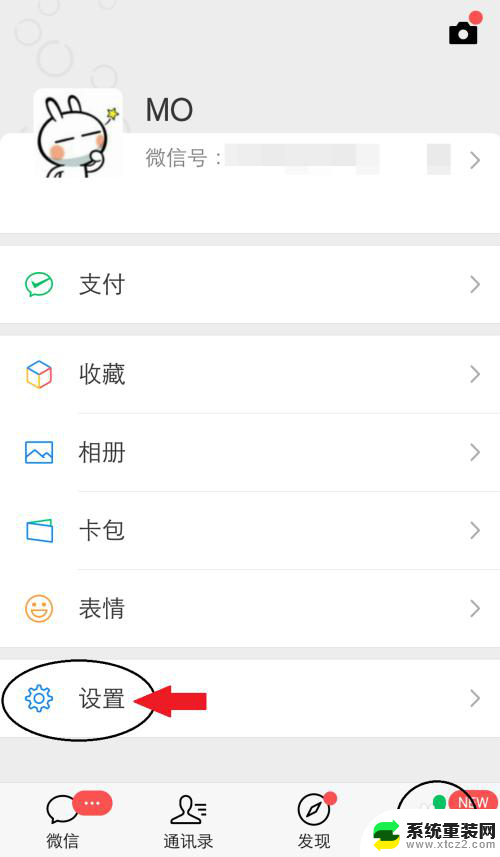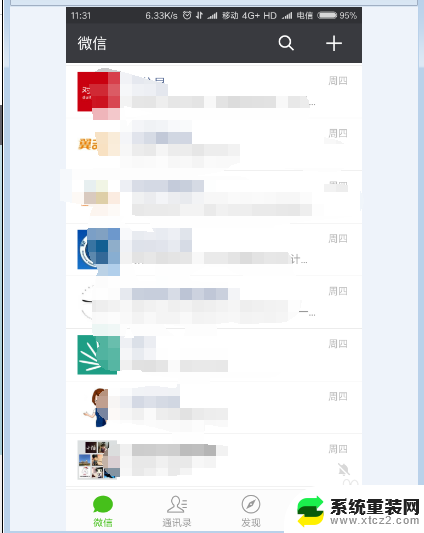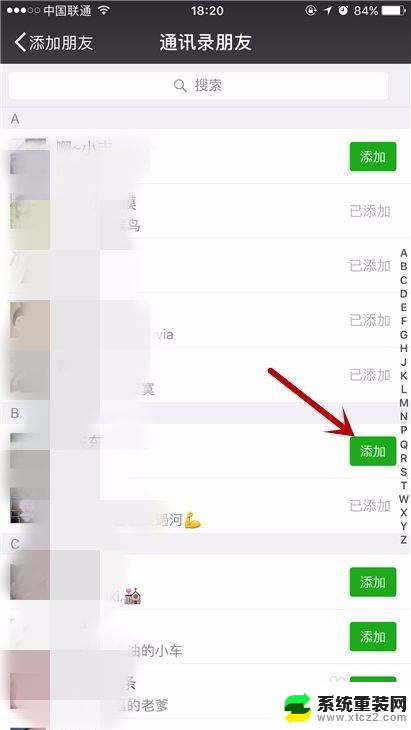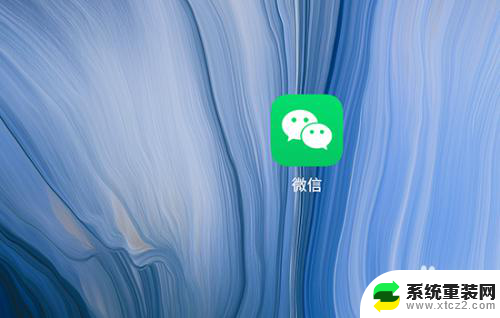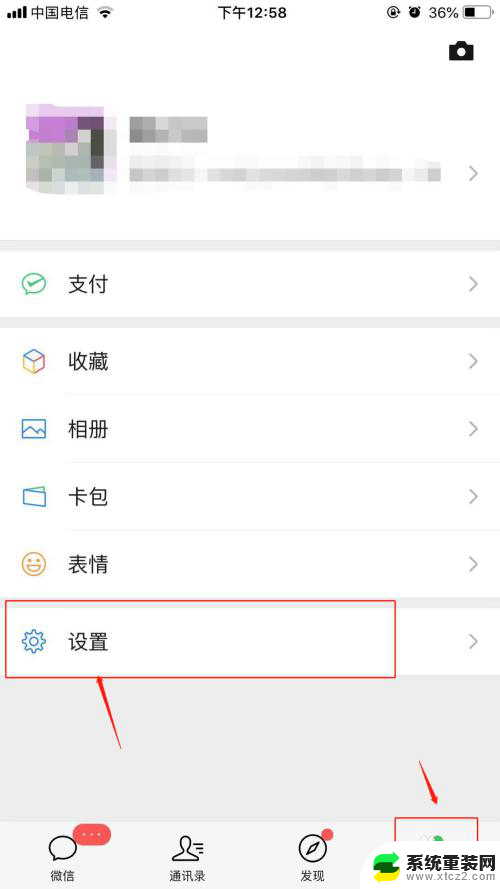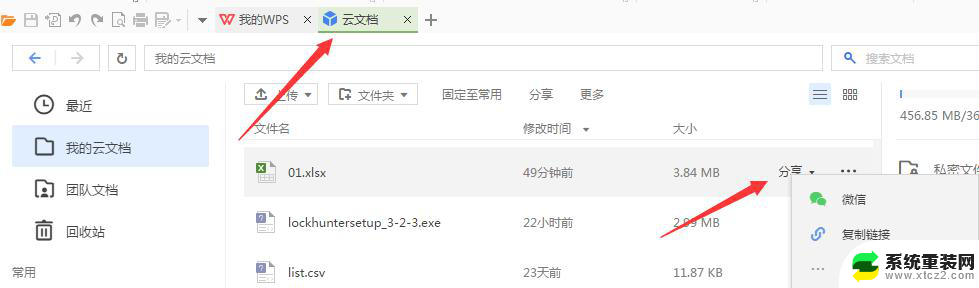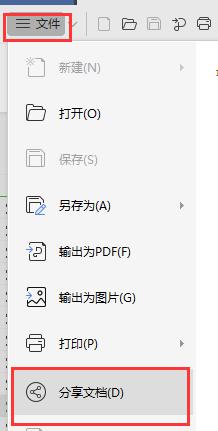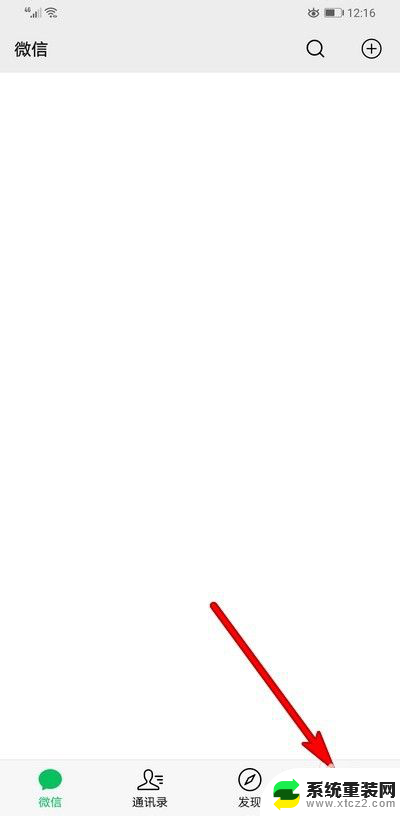微信怎么设置加不了好友 微信怎么设置只接受认识的人添加好友
在使用微信的过程中,我们经常会遇到一些问题,比如怎样设置不能添加陌生人为好友,或者只接受认识的人添加好友,这些问题都可以通过微信的设置功能来解决。设置只接受认识的人添加好友可以有效地保护我们的隐私和安全,避免与陌生人沟通带来的潜在风险。在使用微信时,我们需要了解并合理设置好友添加的权限,以确保自己的信息得到有效保护。
具体方法:
1.打开手机,在手机桌面上找到我们安装好的微信并点击打开,如图所示。
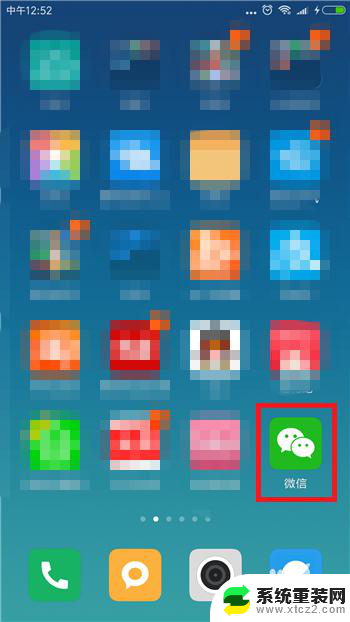
2.进入到微信消息首页中时找到底部右下角的【我】选项打开微信个人中心。
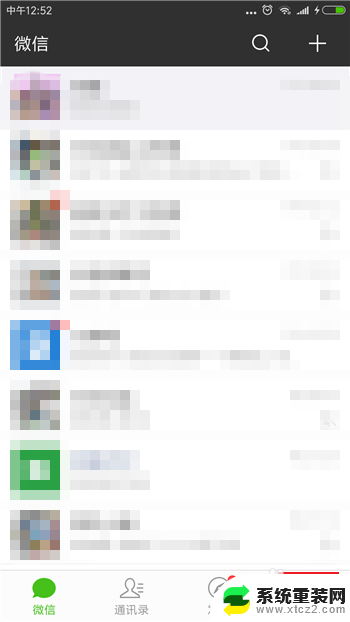
3.不允许别人加好友需要在设置中设置,所以在微信个人中心界面中找到并点击【设置】功能选项。
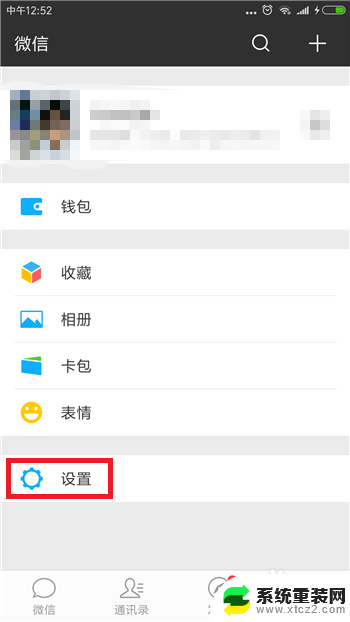
4.进入到设置功能界面后找到【隐私】选项并点击打开隐私界面。
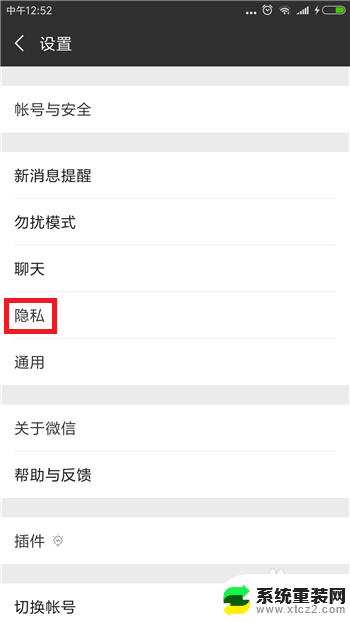
5.在隐私界面中找到【添加我的方式】选项,我们需要的设定就在这里面,点击打开它。
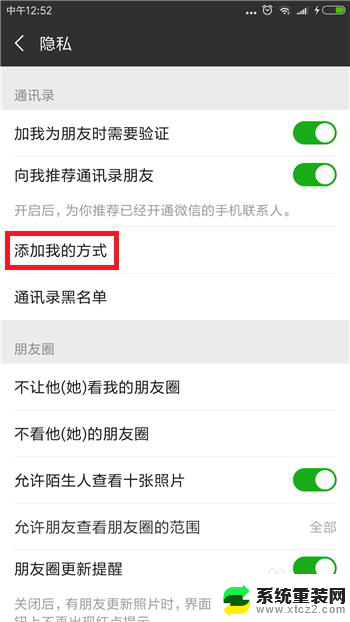
6.进入到添加我的方式界面后可以看到总共有5种方式可以添加我们为好友,点击后方的选项关闭它。
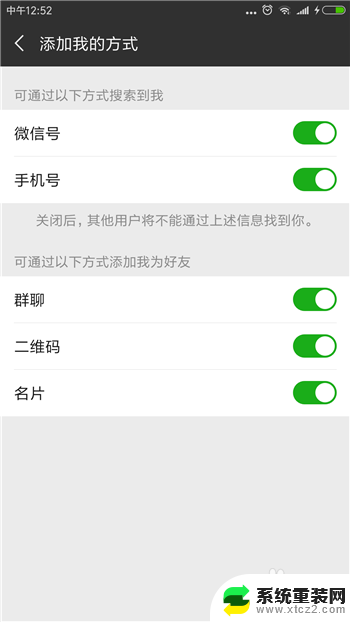
7.想要别人彻底不能添加我们微信的话需要把5个都关闭,如图所示。这样就不可能有人再加我们为好友了,当需要添加时再打开即可。
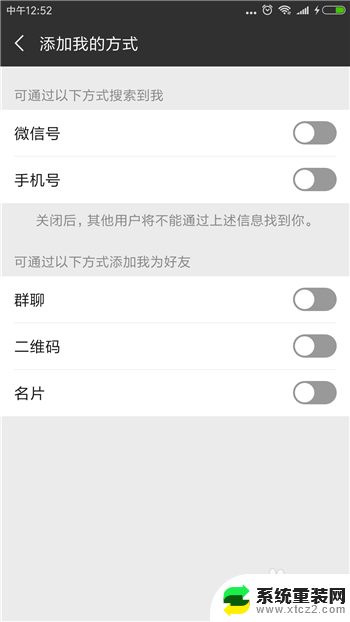
以上就是微信设置中无法添加好友的全部内容,如果您还有不清楚的地方,可以参考以上小编给出的步骤进行操作,希望对大家有所帮助。